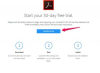यदि आप दस्तावेज़ को वेब पेज के रूप में सहेजते हैं, तो परिवर्तन ब्राउज़र में प्रदर्शित होते हैं।
छवि क्रेडिट: माइक्रोसॉफ्ट की छवि सौजन्य
यदि आप Microsoft Word 2013 में Word ट्रैकिंग चालू करते हैं, तो सॉफ़्टवेयर आपके द्वारा दस्तावेज़ में किए गए परिवर्तनों का ट्रैक रखता है। Word आपको प्रत्येक तत्व के लिए उपयोग किए जाने वाले फ़ॉन्ट रंग सहित ट्रैक परिवर्तन सुविधा के अधिकांश पहलुओं को बदलने की अनुमति देता है. विभिन्न रंगों का उपयोग करने से आपको -- या दस्तावेज़ की समीक्षा करने वाले किसी व्यक्ति को -- संपादनों को बेहतर ढंग से देखने में मदद मिल सकती है। आप Word को विशिष्ट परिवर्तनों को ट्रैक करने से भी रोक सकते हैं.
स्टेप 1

आइकन को ट्रैकिंग विकल्प बदलें लेबल किया गया है।
छवि क्रेडिट: माइक्रोसॉफ्ट की छवि सौजन्य
Word 2013 में वह दस्तावेज़ खोलें जिसे आप संपादित करना चाहते हैं और पर स्विच करें समीक्षा टैब। के निचले-दाएं कोने में छोटे तीर पर क्लिक करें नज़र रखना ट्रैक परिवर्तन विकल्प संवाद प्रदर्शित करने के लिए समूह।
दिन का वीडियो
चरण दो

Word में अपना उपयोगकर्ता नाम बदलने के लिए आप उपयोगकर्ता नाम बदलें पर क्लिक कर सकते हैं।
छवि क्रेडिट: माइक्रोसॉफ्ट की छवि सौजन्य
दबाएं उन्नत विकल्प उन्नत ट्रैक परिवर्तन विकल्प संवाद खोलने के लिए बटन।
ट्रैक परिवर्तन विकल्प संवाद से, आप विशिष्ट परिवर्तन छिपा सकते हैं -- सम्मिलन और हटाना उदाहरण के लिए -- दिखाएँ अनुभाग में बक्सों को अनचेक करके।
चरण 3

विभिन्न ट्रैक परिवर्तन सुविधाओं का रंग बदलना।
छवि क्रेडिट: माइक्रोसॉफ्ट की छवि सौजन्य
विभिन्न ट्रैक परिवर्तन सुविधाओं का रंग बदलें - मार्कअप, मूव्स, टेबल सेल हाइलाइटिंग, फ़ॉर्मेटिंग और गुब्बारे - प्रत्येक से एक अलग रंग का चयन करके रंग ड्रॉप डाउन बॉक्स। यदि आप का चयन करते हैं लेखक द्वारा विकल्प, Word दस्तावेज़ को संपादित करने वाले प्रत्येक उपयोगकर्ता के लिए एक अलग रंग का उपयोग करता है।
कुछ सुविधाओं को अक्षम करने के लिए, उनके बॉक्स को अनचेक करें। उदाहरण के लिए, आप Word 2013 को चालों और स्वरूपण परिवर्तनों को ट्रैक करने से रोक सकते हैं।
चरण 4

सम्मिलन घटक के स्वरूपण को बदलना।
छवि क्रेडिट: माइक्रोसॉफ्ट की छवि सौजन्य
कुछ ट्रैक परिवर्तन तत्वों के स्वरूपण को बदलें -- सम्मिलन या हटाने के तरीके को बदलें पूरे दस्तावेज़ में प्रदर्शित होता है, उदाहरण के लिए -- उपयुक्त में से विभिन्न विकल्पों का चयन करके ड्रॉप-डाउन बक्से।
चरण 5

नई सेटिंग्स तुरंत लागू की जाती हैं और किसी पुनरारंभ की आवश्यकता नहीं होती है।
छवि क्रेडिट: माइक्रोसॉफ्ट की छवि सौजन्य
क्लिक ठीक है नई ट्रैक परिवर्तन सेटिंग्स को सहेजने और लागू करने के लिए और उन्नत ट्रैक परिवर्तन विकल्प विंडो को बंद करें। क्लिक ठीक है ट्रैक परिवर्तन विकल्प संवाद में इसे बंद करने के लिए।
टिप
यदि आप ट्रैक चेंज फीचर द्वारा उपयोग किए गए रंग को बदलना चाहते हैं तो आप वर्ड में यूजरनेम बदल सकते हैं। रंग तभी बदला जाता है जब उन्नत ट्रैक परिवर्तन विकल्प विंडो में "लेखक द्वारा" विकल्प चुना जाता है। उपयोगकर्ता नाम बदलने के लिए, ट्रैक परिवर्तन विकल्प संवाद प्रदर्शित करें और "उपयोगकर्ता नाम बदलें" बटन पर क्लिक करें। "उपयोगकर्ता नाम" फ़ील्ड से उपयोगकर्ता नाम बदलें और "प्रारंभिक" फ़ील्ड से आद्याक्षर करें।
दस्तावेज़ में सभी परिवर्तन देखने के लिए, समीक्षा टैब के ट्रैकिंग फलक में "समीक्षा के लिए प्रदर्शन" ड्रॉप-डाउन बॉक्स से "सभी मार्कअप" चुनें। उसी ड्रॉप-डाउन बॉक्स से "कोई मार्कअप नहीं" चुनकर परिवर्तन छुपाएं।
दस्तावेज़ में परिवर्तन स्वीकार करने के लिए, समीक्षा टैब के परिवर्तन समूह में "स्वीकार करें" पर क्लिक करें। परिवर्तन समूह में "अस्वीकार करें और आगे बढ़ें" बटन पर क्लिक करके परिवर्तनों को अस्वीकार करें।
यदि आप "रंग" ड्रॉप-डाउन बॉक्स से "लेखक द्वारा" विकल्प चुनते हैं, तो आप प्रत्येक समीक्षक को Word द्वारा निर्दिष्ट रंगों को संपादित नहीं कर सकते।